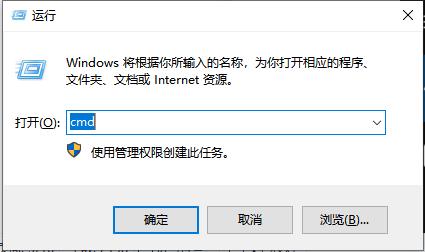如果您在 Windows PC/筆記本電腦上收到此錯誤代碼0x80070002 或80070002,[0x80070002系統找不到指定的檔案],請不要擔心!這是 Windows 中常見的Windows Update無法更新的錯誤代碼之一。 80070002的錯誤也可以顯示為80070003或0x80070003,它們實際上是相同的問題,您也可以使用本文中的解決方案修復 0x80070003 。
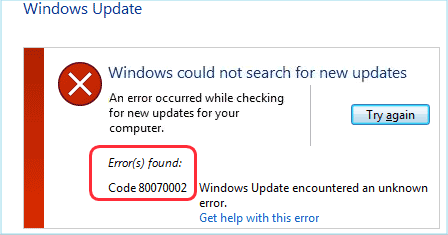
一.為什麼會出現Windows Update無法更新的錯誤代碼 0x80070002
0x80070002常常出現在Windows 10安裝更新時,例如導致windows 10 20h2 更新 失敗,由於windows作業系統沒有找到或讀取Windows Update所需要的檔案,導致Windows Update無法更新、windows10更新失敗。
此錯誤代碼可能因不同的 Windows 版本而異。在 Windows XP 中,您將看到錯誤代碼 0x80070002。在0x80070002 Windows 7/10/8 中,您將看到錯誤代碼80070002。
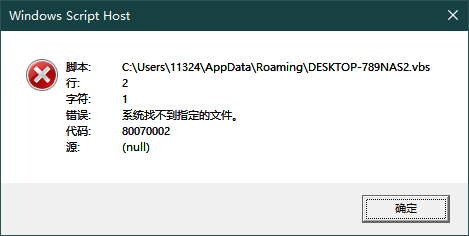
當 Windows 更新中的某些檔丟失或損壞時會發生此問題,即使更新已成功下載和提取,或者驅動程式有問題。所以你可以通過這些方法來解決它,直到它解決你的問題。
二.如何修復錯誤 0x80070002
以下是幫助其他用戶解決錯誤 win10 錯誤 代碼windows update 無法 更新所導致的0x80070002 的解決方案。您可能不需要全部嘗試;只需按照列表的順序工作,直到一切恢復正常。
1.檢查日期和時間設置
作為修復windows update 無法 更新0x80070002 錯誤代碼的解決方案,這聽起來令人難以置信,但它確實適用於許多 Windows 用戶。錯誤的主要原因之一是時間/日期設置不正確導致win10更新失敗,因此有必要確保您的電腦時間與 Internet 時間伺服器同步。
如果您使用的是 Windows 7/8:
點擊右下角的日期和時間按鈕,然後點擊變更日期和時間設置。

單擊更改日期和時間 以確保您的 Windows 上的日期和時間正確,然後單擊確定。

單擊變更時區以確保時區正確,然後單擊確定。

單擊頂部的網際網絡時間,然後單擊變更設定。

確保選中[與網際網絡時間伺服器同步處理]旁邊的框,然後單擊立即更新,然後單擊OK。

- 單擊確定 完成設置。
- 重新啟動電腦並再次嘗試 Windows Update 以查看它是否修復了windows update無法 更新的問題。
Windows 10:
如果您使用的是 Windows 10,您可以通過命令提示符查看日期和時間設置以修復win10 錯誤代碼
按win+r打開[執行]畫面,輸入cmd ,點擊打開。

在窗口中分別輸入time、date和 w32tm/resync,每個命令後回車。如果運行後時間和日期不正確,可以在窗口中輸入正確的時間和日期,然後回車。

命令完成後,重新啟動電腦並再次嘗試 Windows Update 以查看win10 錯誤代碼 是否有效。
2.修改Windows Update安裝檔
有時會出現錯誤 0x80070002,因為系統更新過程失敗,並且 Windows Update 安裝檔已損壞或丟失。所以可以嘗試刪除安裝檔或重命名安裝檔夾來解決問題。
在我們修改檔或檔夾之前,您可能需要停止 Windows 更新服務。否則檔或檔夾在程式中打開,您無法修改它。所以請按照以下步驟操作:
步驟 1:禁用 Windows 更新服務
- 在鍵盤上,同時按Windows 徽標鍵+ R以調用執行框。
鍵入services.msc,然後單擊OK。

雙擊Windows Update (如果您使用的是 Windows XP,請雙擊Automatic Updates)。

將啟動類型更改為自動。然後,確保服務狀態設置為已停止。如果它正在運行,請單擊停止,然後單擊應用,然後單擊確定以保存更改。

步驟 2:刪除軟體分發檔夾
- 雙擊安裝Windows的驅動器,一般在C盤。
轉到檔夾:Windows > SoftwareDistribution。

- 刪除名為SoftwareDistribution的檔夾。 (如果系統提示您輸入管理員密碼或確認,請輸入您的密碼或提供確認。) 如果您不想刪除此檔夾,也可以使用SoftwareDistributionOld重命名它。
- 關閉所有窗格。
步驟 3:重新啟用 Windows 更新服務
- 在鍵盤上,同時按Windows 徽標鍵+ R以調用執行框。
-
鍵入services.msc,然後單擊OK。

右鍵單擊 Windows Update (如果您使用的是 Windows XP,請右鍵單擊Automatic Updates),然後單擊啟動。

- 重新啟動您的 Windows 並再次嘗試 Windows Update 以查看它是否解決windows 無法更新了問題。
3. 重置 Winsock 目錄
在這裏,我們將介紹錯誤0x80070002的第六種解決方案。您可以重置 Winsock 目錄,因為 Winsock 目錄的某些損壞檔也可能導致此 Windows 更新失敗。
所以為了解決0x80070002的問題,可以嘗試重置Winsock Catalog。所以你可以根據以下內容繼續。
- 打開命令提示符。重置 Winsock 目錄,您還需要打開命令提示符窗口。所以詳細步驟可以參考上面列出的解決方案。
輸入命令。在彈出窗口中,鍵入命令netsh winsock reset。

- 按Enter繼續。
該過程完成後,您必須重新啟動電腦才能生效。之後,您可以再次運行 Windows Update 以檢查windows 10 20h2 更新 失敗的問題是否已解決。
4.運行系統檔檢查器
現在,我們將向您展示修復 因爲windows 10 20h2更新失敗等原因導致導致0x8007002 的第三種解決方案。要修復此 Windows Update 無法更新錯誤,您可以運行系統檔檢查器來檢查是否存在損壞的系統檔並修復它們,因為這些損壞的系統檔可能會導致錯誤 0x80070002。
我們將通過分步指南向您展示如何運行系統檔檢查器。
第 1 步:打開命令提示符
和重置 Winsock 目錄一樣,您還需要打開命令提示符窗口(cmd)。所以詳細步驟可以參考上面列出的解決方案。
第二步:輸入命令
- 在彈出窗口中,鍵入命令sfc /scannow並按Enter繼續。
在看到消息驗證 100% 完成之前,請不要關閉窗口。

該過程完成後,您可以重新啟動電腦並再次運行 Windows 更新以檢查 Windows 10 更新 失敗 0x80070002 是否已解決。
三.使用PassFab FixUWin修復 0x80070002和備份檔案推薦
PassFab FixUWin是windows系統修復工具,不僅能夠修復 0x80070002錯誤代碼、windows10更新失敗、Windows Update無法更新的問題,還可以修復所有windows系統問題的,功能完善,包括修復電腦當機,電腦藍屏,電腦黑屏的問題以及windows 10無法進入桌面等等。
你只需要在一部可以正常訪問的電腦上將下載並安裝 PassFab FixUWin,只需要通過 3 個步驟就能修復開機顯示電腦無法開機、電腦 開機 黑屏的問題。如果你確認電腦開機沒反應的問題 是電腦程序問題,又不想嘗試其他更加複雜的辦法,那你可以嘗試使用PassFab FixUWin來解決問題。這款工具操作簡單、安全,並且100%有效。
使用passfab computer management並不會對你的電腦檔案造成損失,但你還是可以通過它隨時備份重要檔案,computer management還支持windows密碼破解、數據救援等功能。
PassFab FixUWin支持以下功能:
- 修復 Windows系統
- 數據恢復
- 備份和還原重要數據
- 硬碟分割區管理
- 擦除數據
- 重設Windows密碼
- 產品密鑰恢復
1.使用PassFab Computer Management修復0x80070002的方法
- 從另一臺可訪問的 PC 下載並啟動 PassFab Computer Management。
運行程式並將準備好的 CD/DVD 光碟插入 CD-ROM 驅動器或將 USB 閃存驅動器連接到電腦上的 USB 端口。然後單擊“立即創建啟動盤”開始刻錄修復盤。

選擇啟動媒體(USB 閃存驅動器或 CD/DVD)。這裏我們將選擇 USB 作為示例。單擊“下一步”按鈕並繼續。
picture>

將可啟動的 USB、CD 或 DVD 插入無法啟動的電腦。重啟電腦,按鍵盤上的“F12”或“ESC”進入Boot菜單。

進入啟動菜單時,從 DVD/CD/USB 名稱列表中找到您插入的磁片,單擊“進入”選擇啟動驅動器。

點擊“自動修復”開始修復。


2.使用PassFab Computer Management備份收據的方法
1.分區備份
-
從列表中選擇 "分區備份"。

-
這裏列出了你電腦上所有的磁片,包括名稱、類型、大小和容量。選擇一個你想克隆的磁片,然後點擊 "下一步 "繼續。

-
選擇目標磁片位置,點擊 "下一步 "進行備份。

2.分區還原
- 從列表中選擇 "分區還原"。
-
展開資料夾選擇你需要恢復的分區。然後點擊 "下一步",開始恢復分區。

-
你恢復的檔將被保留在指定位置。點擊 "下一步",繼續。

總結
這些就是修復 Windows Update 中的 0x80070002 錯誤代碼的最常見和最有用的方法。哪種方法有助於解決您的問題?如果您的問題仍然存在,請隨時在下面發表評論,我們將看看我們還能做些什麼來提供幫助。另外,這款PassFab FixUWin能夠幫助你解決許多windows系統問題,如果你遇到了,不妨試試